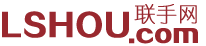
- 北京 [切换城市]
-
热线电话:0571-85856962
-

 |
NVR(NETWORK VIDEO RECORDER)又叫网络视频录像机,是一类视频录像设备,与网络摄像机配套使用,实现网络摄像机的录像。
我毛司研发生产的NVR产品,具有如下特点:
1) 与我公司M系列网络摄像机配套使用,实现设备搜索、云台控制及各种相关操作;
2) 采用嵌入式操作系统,低功耗芯片,可长期稳定运行,不耗电;
3) 支持4路高清录像,支持实时视频浏览及视频回放;
4) 支持音频录像和对讲;
5) 最大支持2T硬盘;
6) 内置WEB SERVER,可方便通过IE浏览器对NVR进行视频浏览与参数配置。
l NVR裸机(不含硬盘) * 1
l 12V电源适配器 * 1
l 鼠标* 1
l 安装件*1
l 纸质说明书*1
设备前面板有红色、绿色、绿色三种状态指示灯。红色指示灯是电源指示灯,只要加电后,该指示灯点亮;中间的绿色指示灯为硬盘录像指示灯,当NVR正在进行录像时,该指示灯点亮;右边的绿色指示灯为网络指示灯,当有网络数据传输时,该指示灯闪烁。
|
|
|
|
|
|
|
1) 12V供电接口
2) 供电开关
3) USB接口,该接口可差USB鼠标,也可插U盘
4) RJ45网络接口,通过网线,把设备接入网络,实现与网络摄像机通信
5) VGA视频接口,用于连接VGA接口的显示器
6) 音频输入输出接口,音频输出接口连接上音箱,实现播放网络摄像机传过来的声音;音频输入接口连接上麦克风,实现与网络摄像机进行对讲
7) BNC视频接口,用于连接BNC接口的监视器
NVR在开始正常录像前,需要进行如下准备工作:
1) 需要用户自行购买硬盘,硬盘为SATA接口,支持最大容量为2T;
2) 硬盘安装:把NVR上盖取下来,连接NVR里面的硬盘电源线和数据线到硬盘,并把硬盘固定在底座上,再固定好上盖。
3) 用网线将NVR接入网络,需确保网络中还连接有厂家出售的M系列网络摄像机。典型的网络连接方式。
4) 通过VGA或BNC视频接口连接NVR与监视器,同时把USB接口鼠标接到NVR上。接上电源适配器,打开NVR上的电源开关,NVR即可开始工作。同时打开监视器电源,NVR的工作情况即可在监视器上显示出来(NVR就相当于一台电脑主机)。如下图。
通过点击鼠标,可以实现NVR的所有操作,鼠标的基本操作如下:
l 在监视器主画面上,点击鼠标右键,将显示右键菜单;
l 在出的对话框中,点击鼠标右键,可以关闭对话框,或者返回上级页面;
l 点击鼠标左键,可以选中某个项目;
l 对于需要输入字符的地番可以点击软键盘,在出的软键盘中,点击选择相应的字符。
设备正常启动后进入实时监控画面,在每个画面上有叠加的日期、时间,屏幕下方有一行表示通道名称、每个通道的录像状态及移动侦测状态图标。同时可通过前面板、遥控器或左键双击进行画面切换操作。预览图标如下:
启动计划录像标志 | 开启音频标志 | ||
手动启动录像标志 | 通道监视锁定状态标志 | ||
移动侦测标志 | 开启手动录像标志 | ||
自动录像和关闭录像标志 |
|
|
在预览界面点击图标可以更改录像状态,如要设置自动录像,需要进入【主菜单】>【通道信息】>【计划录像】界面设置自动录像的类型和时间。
录像状态共有3种状态:自动、手动和关闭;
自动:根据设置的录像时间进行录像;
手动:当前录像处于自动录像或关闭状态下,点击对应通道的录像控制图标,对应的通道则进行手动录像;
关闭:当前录像处于自动录像状态,点击对应通道的录像控制图标或去掉计划录像中的勾选状态,对应的通道停止录像。
鼠标点击右键选择【主菜单】自动出登录对话框
默认用户名:admin;密码:空
Ø 网络配置
设置网络地址和视频数据传输协议等参数。
基本操作项:基本配置、高级配置、网络状态
Ø 通道信息
设置通道监控、码流、录像计划、IPC参数。
基本操作项:设备通道信息、计划录像
Ø 录像查询
根据录像类型、通道、时间查询录像文件;然后回放这些录像;录像类型缩写:R-正常录像(计划录像/手动录像)、A-报警录像、M-移动侦测录像。
基本操作项:录像查询&录像回放
Ø 硬盘管理
格式化硬盘等操作及硬盘信息显示。
基本操作项:硬盘格式化
Ø 维护管理
显示系统日志信息、版本信息、码流统计、在线用户以及设置出厂默认、自动维护。
基本操作项:系统配置、异常配置、用户管理、录像备份、恢复默认、自动维护
Ø 关闭设备
注销用户菜单、关闭NVR、重新启动系统、切换用户等操作。
通过【主菜单】>【网络配置】,进行本机网络设置(需要输入用户权限)
【IP地址】:出厂默认值 192.1681.(咨询特价);
【子网掩码】:出厂默认值(咨询特价)5.255.0;
【默认网关】:出厂默认值 192.168.1.1。
需要将设备的IP地址设置为与路由器在同一个网段内,如路由器的IP地址为【(咨询特价)8.1.1】,子网掩码为【(咨询特价)5.255.0】,则按默认设备即可,一般电脑默认网关就是路由器的IP地址。在IE地址栏中输入设备IP地址【(咨询特价)8.(咨询特价)】即可实现局域网内访问设备。
支持Dyndns、NO-IP、Oray花生壳三种。
端口设置:指手动设置
UPNP:指自动分配设置
【通道】选择需要设置的通道。
【协议】使用IPC选择的协议。
【IP搜索】可以搜索局域网内同一网段的IPC,显示IPC的名称、MAC地址、IP地址和端口。
【IPC设置】改变IPC的IP地址。
【批量连接】系统会自动将搜索的最前面四个IPC分别连入四个通道内。
【连接】选择通道,进行单通道连接,可以手动填写IPC的通道信息,也可以通过双击其中一条搜索到的IPC记录自动回填到通道信息,点击连接,连接按钮为灰色时,表示当前已开始连接。
【断开】选择需要断开的通道,点击断开,断开按钮为灰色时,表示通道当前为断开状态。
【自动录像】勾选自动录像后,需要设置录像的时间段,若不设置时间段,则不录像。
【预录】在计划录像的开始时间前录像的时间。
【时间段】设置录像的时间段,每天有48个小格表示时间段,每个小格为半小时。
【全选】选择一周的全部时间。
【清除】清空此前设置的所有时间。
播放硬盘中的录像文件。可通过桌面快捷菜单,也可以在【主菜单】>【录像查询】,进入录像回界面。
【搜索录像】设置搜索条件,搜索录像文件;
【备份复选】选择需要进行备份的文件;
【文件备份】对备份复选的文件进行备份操作;
注:备份文件之前,需要足够存储空间的存储设备。
【操作提示】显示光标所处按键的功能;
【回放控制键】详细说明请见下表:
注:按帧播放功能须在暂停回放状态下执行。
初次使用时,首先请安装硬盘。支持1块SATA硬盘,支持最大容量为“2TB”,
温馨提示:在NVR开启后,请格式化硬盘一次,以保证后续设备录像的完整性。
显示系统日志信息、版本信息、码流统计、在线用户以及设置出厂默认、自动维护。
设置系统时间、录像保存方式、本机编号、视频制式等基本参数
【系统时间】更改硬盘录像的系统时间
注:在更改系统时间后需点击系统时间之后的保存键单独保存。
【夏令时】设置夏令时的时间段,勾选夏令时的复选框,点击设置按钮,可以根据日期和周设置夏令时的开始时间和结束时间。
【NTP校时】选择NTP服务器,选择对应的时区和设置更新周期,勾选使能前面的复选框,应用后系统会根据更新周期发送请求到NTP服务器对系统进行对应时区的校时。
【语言选择】切换系统的菜单语言(不同的机型有不同的语言选择)。
【硬盘满时】可选择停止或覆盖。停止录像的条件是:当前工作盘正在覆盖,或者当前工作盘刚好写满,就会停止录像;覆盖的条件是:当前工作盘刚好写满,就会循环覆盖最早的录像文件。
【录像长度】可设置每个录像文件的时长,默认为30分钟,最长120分钟。
【菜单待命】可设置菜单先机时间(咨询特价),0为不设置待机时间,如果设置时间,在该段时间的空闲之后,系统自动注销当前登录用户,用户如果要操作菜单需重新登录。
无硬盘、硬盘空间不足、断网、IP冲突及硬盘出错等异常事件管理。
设备正常开机后,在操作前需要登录,系统根据登录用户权限提供相应功能。
设备出产时,预置3个用户admin、user及隐藏的default,admin默认没密码,user默认密码为(咨询特价)。admin出厂时默认属于高权限用户,user的用户出厂默认属于低权限用户,仅有监视、回放权限。
隐藏的default:此用户为系统内部使用,不能删除。当本地处于“无用户登录”状态时,系统即自动用此账号登录。
图1 登录
密码保护:密码连续3次错误,将报警提示;连续5次错误,账号锁定(系统重启或30分钟后,锁定账号将自动解锁)。为安全起见,请及时在“用户管理”中更改用户名和密码。
通过【主菜单】>【维护管理】>【录像查询】>【选择需要查询的通道】>【选择需要备份的录像文件】>【开始】
将全部或部分的系统设置恢复成出厂设置。
设置需要自动维护的任务(如定时自动重启)
通过【主菜单】>【版本信息】>【升级】>【选择升级文件】;升级成功后,提示要求设备重启。
温馨提示:需要把升级文件拷贝到U盘的根目录下,然后接入NVR的USB接口(在NVR断电情况下操作)。
登录NVR的IP地址【默认:(咨询特价)8.(咨询特价)】,默认用户“admin”,密码空
温馨提示:在第一次登录使用时,请下载控件安装。
需要通过手动模式在NVR上添加后,才能播放成功;详细请查看“5.5通道信息”
视音频输入 | 视频输入 | 4路 |
音频输入 | 1路 | |
视音频输出 | VGA输出 | 1路,自动调节 |
CVBS输出 | 1路,BNC接口(电坪1.0Vp-p,阻抗:75Ω) | |
音频输出 | 1路,RCA接口(线性电片阻抗:600Ω) | |
录像管理 | 录像/抓图模式 | 手动录像 /计划录像/移动侦测录像 |
备份模式 | U盘 | |
硬盘驱动器 | 类型 | 1个SATA接口 |
最大容量 | 支持容量小于2TB的硬盘作为录像盘 | |
外部接口 | 语音对讲输入 | 1个,RCA接口(电坪2.0Vp-p,阻抗:1kΩ) |
网络接口 | 1个,RJ45 10M/100M自适应以太网口 | |
USB接口 | 2个,USB 2.0 | |
网络管理 | 网络协议 | IPv4、HTTPS、UPnP(即插即用)、DDNS |
NTP(网络校时) | ||
其他 | 升级 | U盘 |
电源 | AC100--240V,47--63Hz,DC 12V大头 | |
功耗(不含硬盘) | ≤15W | |
工作温度 | -10℃--+55℃ | |
工作湿度 | 10%--90% | |
尺寸 | 221(长)*212(宽)*45mm(高) |
 浙公网安备 33011002014640号 浙ICP备11030581号-3
浙公网安备 33011002014640号 浙ICP备11030581号-3